
文章图片
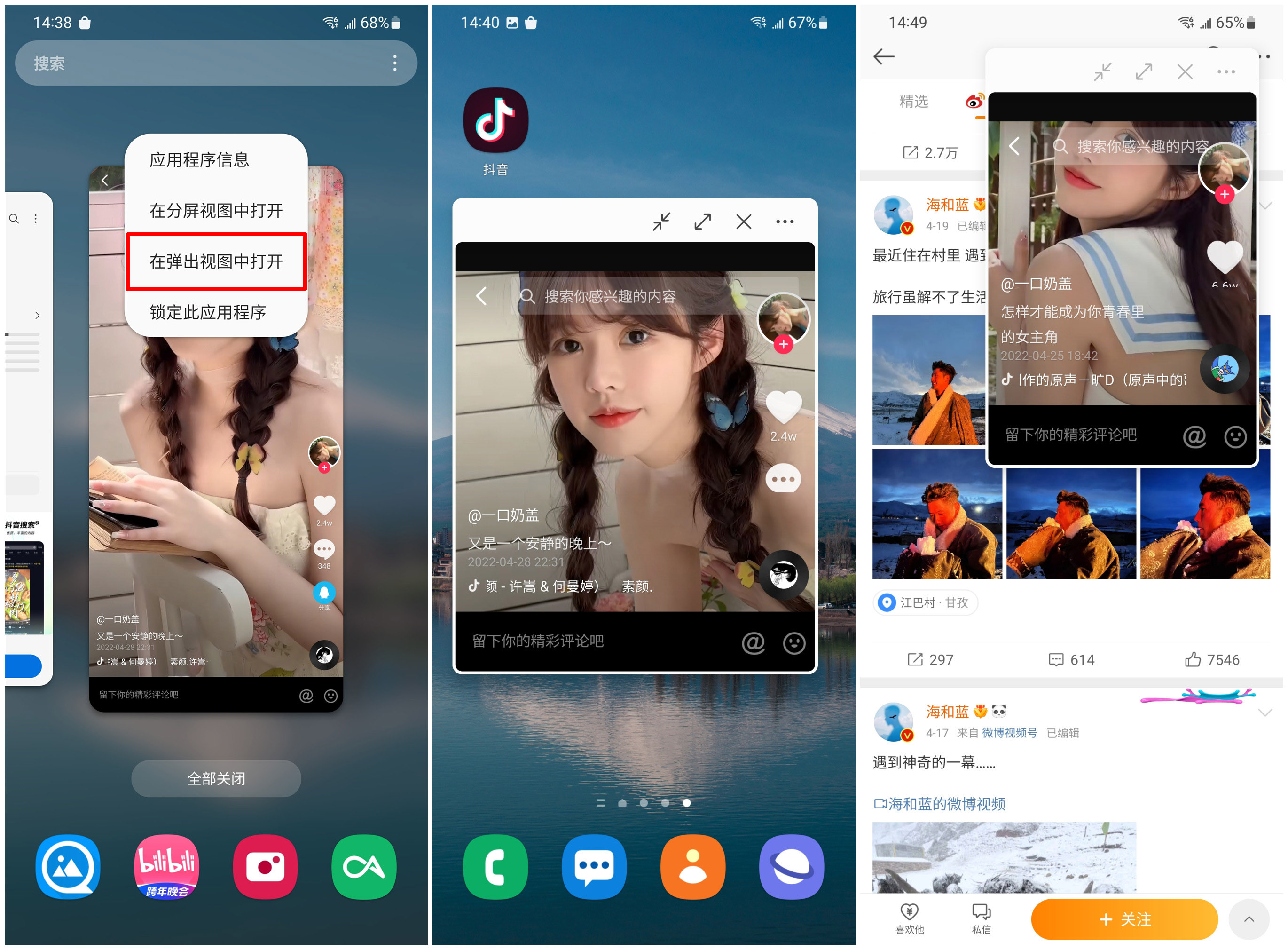
文章图片

文章图片

文章图片
如果说现在安卓系统 , 有什么功能是用了就回不去的话 , 那么“小窗”这个功能 , 相信会是很多人的首选 。 和分屏大面积占用屏幕不同 , 小窗更类似于一个大一点的浮窗 , 可以将APP以小浮窗的形式打开 , 并且内容和UI都不会变形 。 我们可以正常地使用 , 以实现“一心二用” , 而且用完即可退出 , 随用随点 , 非常适合处理一些消息回复等场景 。
可以看到定制的安卓UI系统都已经将小窗功能做成了标配 , 由于每个厂商对于小窗功能的理解不同 , 也造成了即便是相同的功能 , 功能实现的方式、操作、逻辑上也有很大的不同 。 为此我们也是拿来了华为的鸿蒙系统、三星的One UI、OPPO的ColorOS , 这三家厂商做了一个小窗模式的对比 , 看看哪一家更加贴合你的使用方式 。
(从左至右:三星S21 Ultra , 华为Mate40 Pro , OPPO Find X5 Pro)
三星One UI三星目前呼出小窗的方式总共有两种 , 一种是通过点击侧边栏当中的APP并进行拖动 , 唤醒APP的小窗模式 。 另外一种则是在后台多任务界面中 , 长按APP的小卡片 , 以进行分屏的操作 。 这两种方式用起来也都不错 , 也是目前很多国产定制UI较为主流的唤醒方式 。
唤醒小窗模式之后 , 我们可以发现三星One UI的自定义程度也是相当之高 。 像是选择自定义大小 , 加上不同模式 , 可玩性还是挺高的 , 拖动小窗还能放在边缘 , 同时 , 左滑呼出侧边栏后 , 还能将常用软件直接拖出变成分屏 , 整体来看 , 也十分便捷 。
华为鸿蒙OS华为的小窗功能推出的时间也比较久 , 目前基本上所有软件都能够随意开启 。 开启的方式也非常简单 , 通过智能侧边栏 , 然后选择在侧边栏里面选择自己想要开的应用 , 点击即可快速开启小窗功能 。
不过相比较于三星来说 , 自定义的东西要少一点 , 目前也只提供了小窗的放大、缩小以及关闭的按钮 。 不过有点是 , 目前绝大多数的APP都可以进行小窗打开 , 日常用来应付应付多个APP的使用还是没有什么大问题 , 减去了来回切换APP的步骤 , 大大提升使用效率 。
OPPO ColorOSOPPO ColorOS这边的小窗模式, 算得上是我目前用起来最顺手的一个 。 使用逻辑清晰 , 而且实现的功能也特别多 。 它从最初的闪达窗口到如今的自由浮窗 , 功能和可用性都有了大幅度的提升 。
以上手搭载了ColorOS 12.1的OPPO Find X5 Pro为例 , 它总共提供了四种唤醒方式 , 分别是智能侧边栏直接开启、多任务管理器页面 , 点击应用卡片的右上角 , 开启浮窗或则迷你浮窗模式 。 应用界面底部下滑并停顿 , 唤醒出“浮窗”和“迷你浮窗”两个选项 , 将应用拖至相对应的图标即可 。 在消息通知弹窗下方 , 点击“小窗回复”按钮 , 进行小窗模式回复消息 。
在开启小窗模式之后 , OPPO的ColorOS也会提供三个选项 , 分别是全屏显示、关闭和悬挂 。 其中悬挂模式是我经常用到的 , 有些比较“肝”的手游 , 我经常就用悬挂模式 , 用来挂机 , 用起来比较舒服 。 另外借助智能侧边栏 , 还可以做到很多有意思的操作 , 像是看视频的时候调用智能字幕、买东西的时候用来商品比价 , 在微信聊天界面直接拖动文件 , 进行文件传输等等 。
- iQOONeo6SE|iQOO Neo6 SE屏幕参数公布:三星E4 OLED直屏
- 安卓|安卓机越来越贵,安卓用户却不愿换iphone,这三个功能无法舍弃
- 三星玄龙骑士电竞显示器| 继续携手,三星玄龙骑士电竞显示器助力JDG向冠军进发
- vivo x80|vivo X80系列首销大热,媒体用户给出高度评价
- 显示器|五一购物狂欢 买三星显示器享超值优惠
- 滴滴出行|用户数突破1.2亿、估值160亿元的出行独角兽,能撼动滴滴的地位吗?
- 优酷|优酷3月日均活跃用户数同比增长8.67%
- 腾讯|Facebook盈利超预期,用户重回增势
- OPPO|全球十大畅销安卓手机:三星垄断前四、国产占一半
- 华硕|三星还是强,十大畅销安卓机型它独占五款
